
想了解更多关于win10的知识,可以点击:Windows运维教程
我们在操作win10系统电脑的时候,常常会遇到win10系统总是出现短暂黑屏的情况,想必大家都遇到过win10系统总是出现短暂黑屏的情况吧,那么应该怎么处理win10系统总是出现短暂黑屏呢?我们依照1、按下windows + i 组合键打开windows 设置; 2、在Windows 设置界面单击【更新和安全】看不到的话拉到下面一点就可以看到;这样的步骤就行了;下面小编带领大家看看win10系统总是出现短暂黑屏的具体步骤:
步骤如下:
1、按下windows + i 组合键打开windows 设置;
2、在Windows 设置界面单击【更新和安全】看不到的话拉到下面一点就可以看到;
3、在更新和安全左侧点击【恢复】;
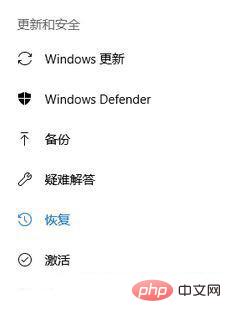
4、在右侧 我们可以看到 回退到 Windows 10 的上一个版本 点击下面的【开始】按钮即可。
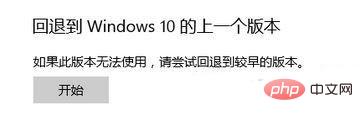
Atas ialah kandungan terperinci win10间歇性黑屏怎么办. Untuk maklumat lanjut, sila ikut artikel berkaitan lain di laman web China PHP!

Alat AI Hot

Undresser.AI Undress
Apl berkuasa AI untuk mencipta foto bogel yang realistik

AI Clothes Remover
Alat AI dalam talian untuk mengeluarkan pakaian daripada foto.

Undress AI Tool
Gambar buka pakaian secara percuma

Clothoff.io
Penyingkiran pakaian AI

AI Hentai Generator
Menjana ai hentai secara percuma.

Artikel Panas

Alat panas

MantisBT
Mantis ialah alat pengesan kecacatan berasaskan web yang mudah digunakan yang direka untuk membantu dalam pengesanan kecacatan produk. Ia memerlukan PHP, MySQL dan pelayan web. Lihat perkhidmatan demo dan pengehosan kami.

MinGW - GNU Minimalis untuk Windows
Projek ini dalam proses untuk dipindahkan ke osdn.net/projects/mingw, anda boleh terus mengikuti kami di sana. MinGW: Port Windows asli bagi GNU Compiler Collection (GCC), perpustakaan import yang boleh diedarkan secara bebas dan fail pengepala untuk membina aplikasi Windows asli termasuk sambungan kepada masa jalan MSVC untuk menyokong fungsi C99. Semua perisian MinGW boleh dijalankan pada platform Windows 64-bit.

ZendStudio 13.5.1 Mac
Persekitaran pembangunan bersepadu PHP yang berkuasa

EditPlus versi Cina retak
Saiz kecil, penyerlahan sintaks, tidak menyokong fungsi gesaan kod

Hantar Studio 13.0.1
Persekitaran pembangunan bersepadu PHP yang berkuasa




